當你想瞭解國外最新科技,但你發現全都是英文怎麼辦?就讓這款超好用的
TransOver 翻譯工具幫你即時翻譯吧!TransOver 翻譯工具是一款
Chrome 擴充功能,共支援繁體中文、英語、韓文、日語等 60 種語言,當你成功將 TransOver 翻譯工具安裝後,便會跳出設定視窗,共有鼠標懸停、點擊或選取文字查看翻譯以及朗讀、反向翻譯、複製翻譯內容等功能,真的超級好用,有興趣的朋友趕緊收下吧!更多好用的翻譯工具,可參考這篇:
ImTranslator 超強翻譯神器!
TransOver 使用教學 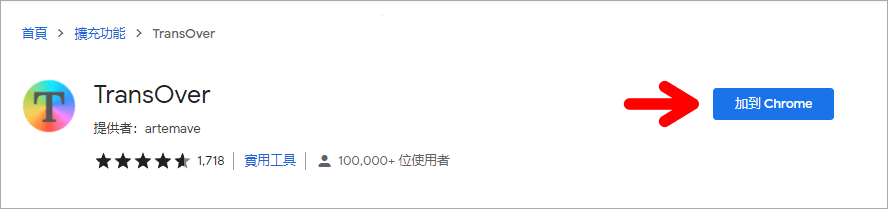
首先請開啟 Chrome 瀏覽器,把 TransOver 加到 Chrome 瀏覽器中。
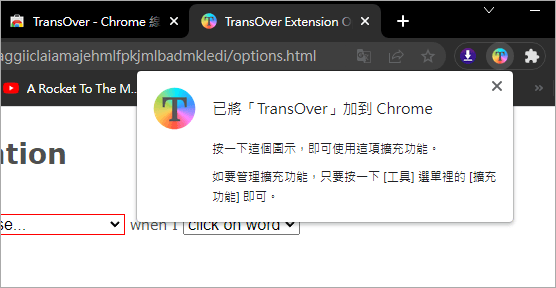
接著你就會在網頁右上角看到 TransOver 功能按鈕。
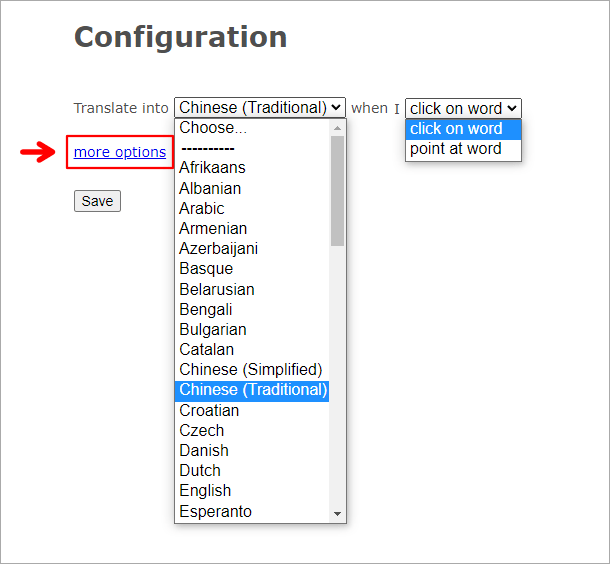
當妳安裝完成時,TransOver 便會跳出設定視窗,選擇你要翻譯的語言後,接著可選擇「click on word(點擊文字翻譯)」或「Point at word (鼠標懸停翻譯)」翻譯方式,好了之後直接點選「Save」鍵來儲存。
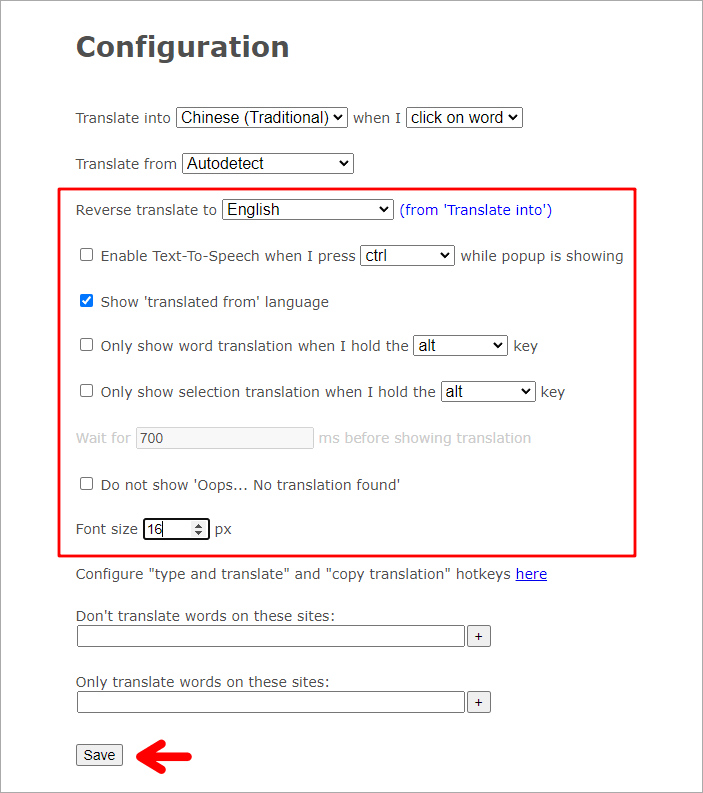
若你想設定朗讀、反向翻譯、複製翻譯、文字大小內容等功能,可點選「Save」上方的「more options」來設定。
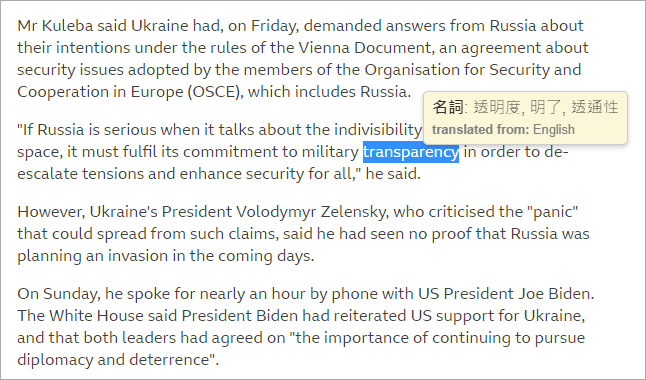
當你全都用好也儲存之後,便可到英文網站,用你的滑鼠點擊文字或是鼠標懸停來查看翻譯。
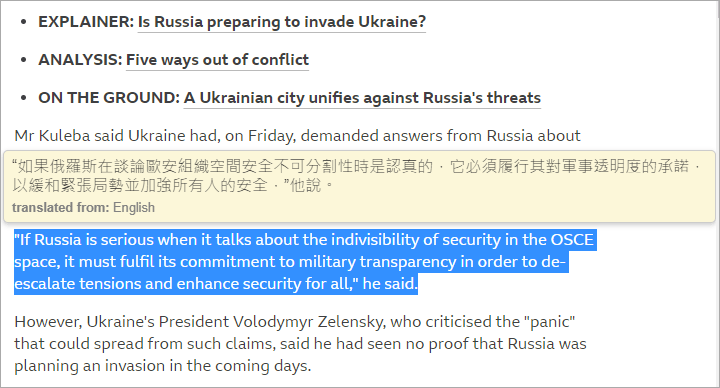
需要翻譯整段文字時,只要將整段文字反白讓鼠標停留在上方,便可查看整段文字翻譯。
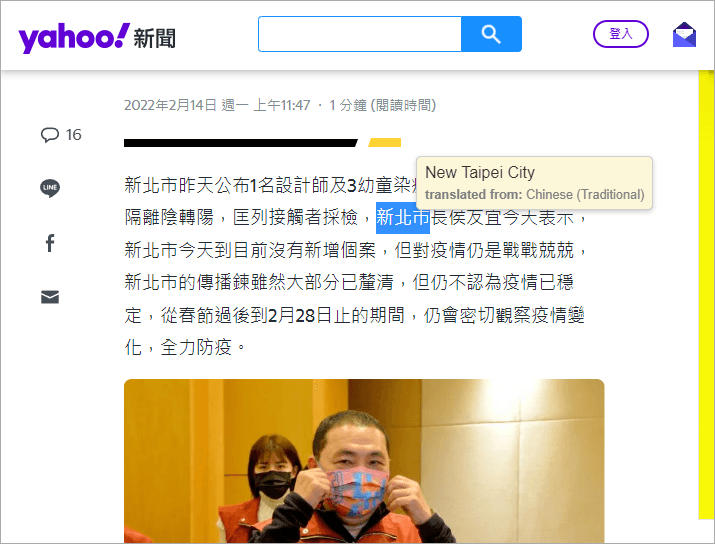
另外像是中文翻成英文,便可使用反向翻譯功能,這樣一來就不用時時刻刻調整翻譯語言囉!對於想知道國外最新資訊,卻又怕自己看不懂的朋友,趕緊點擊下方連結將 TransOver 翻譯工具安裝起來吧!TransOver:
Chrome 載點TransOver:
Firefox 載點
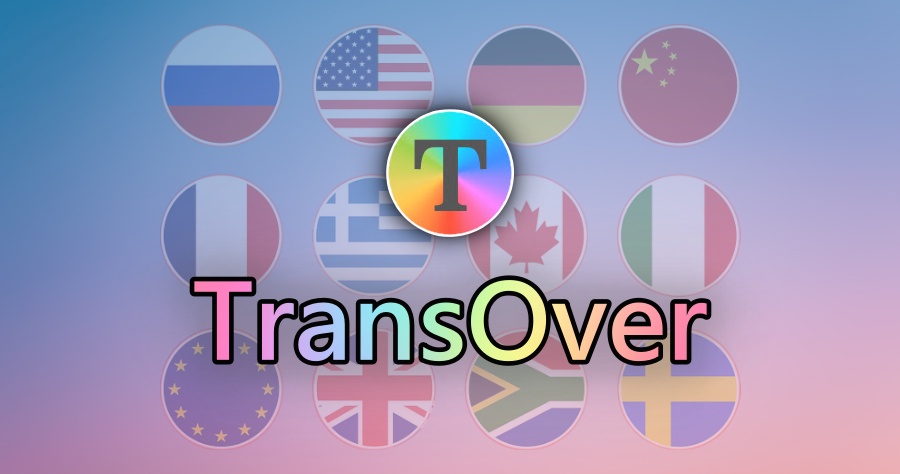
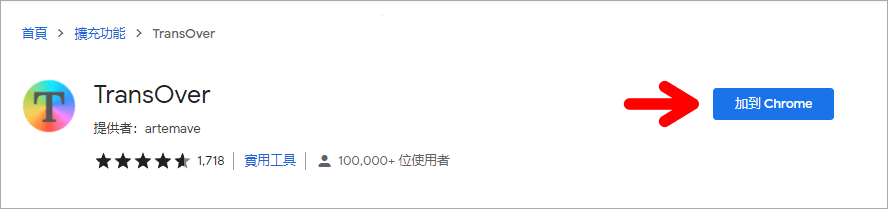 首先請開啟 Chrome 瀏覽器,把 TransOver 加到 Chrome 瀏覽器中。
首先請開啟 Chrome 瀏覽器,把 TransOver 加到 Chrome 瀏覽器中。 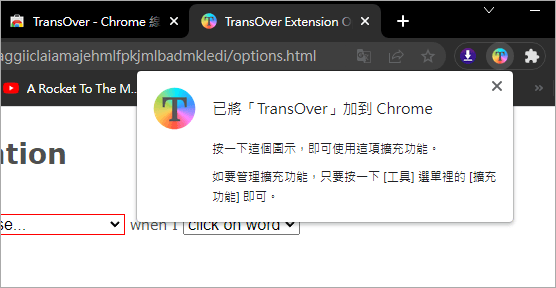 接著你就會在網頁右上角看到 TransOver 功能按鈕。
接著你就會在網頁右上角看到 TransOver 功能按鈕。 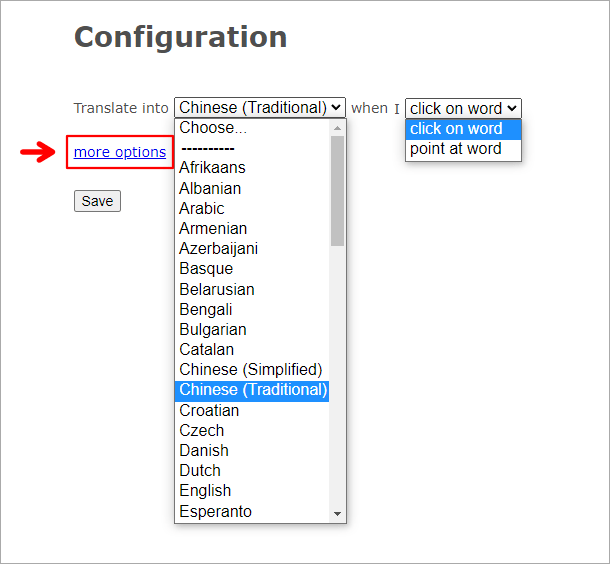 當妳安裝完成時,TransOver 便會跳出設定視窗,選擇你要翻譯的語言後,接著可選擇「click on word(點擊文字翻譯)」或「Point at word (鼠標懸停翻譯)」翻譯方式,好了之後直接點選「Save」鍵來儲存。
當妳安裝完成時,TransOver 便會跳出設定視窗,選擇你要翻譯的語言後,接著可選擇「click on word(點擊文字翻譯)」或「Point at word (鼠標懸停翻譯)」翻譯方式,好了之後直接點選「Save」鍵來儲存。 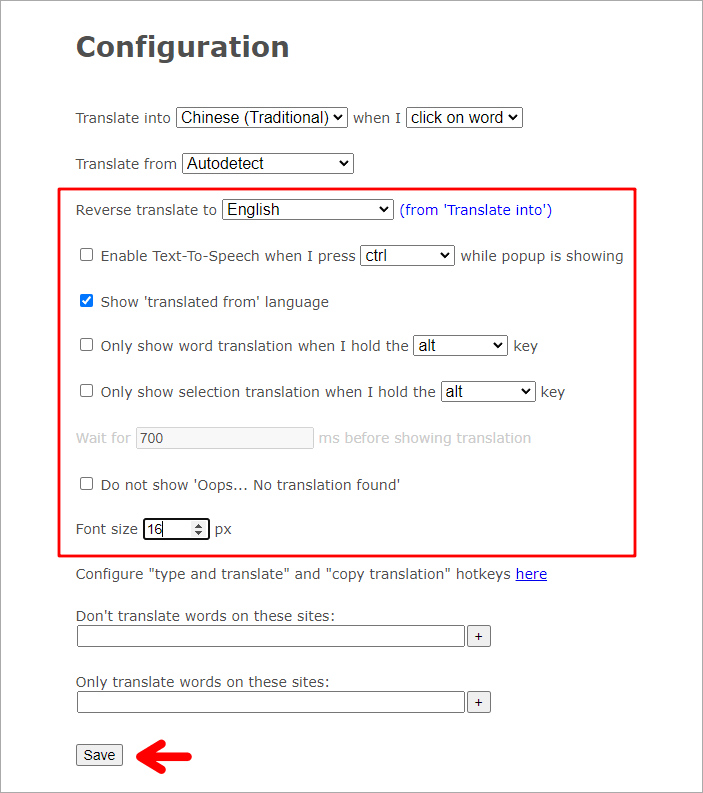 若你想設定朗讀、反向翻譯、複製翻譯、文字大小內容等功能,可點選「Save」上方的「more options」來設定。
若你想設定朗讀、反向翻譯、複製翻譯、文字大小內容等功能,可點選「Save」上方的「more options」來設定。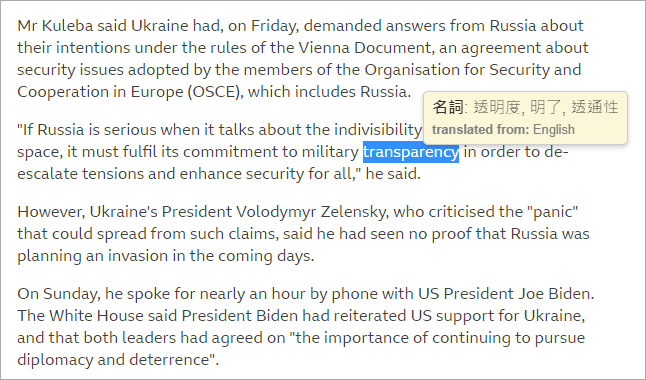 當你全都用好也儲存之後,便可到英文網站,用你的滑鼠點擊文字或是鼠標懸停來查看翻譯。
當你全都用好也儲存之後,便可到英文網站,用你的滑鼠點擊文字或是鼠標懸停來查看翻譯。 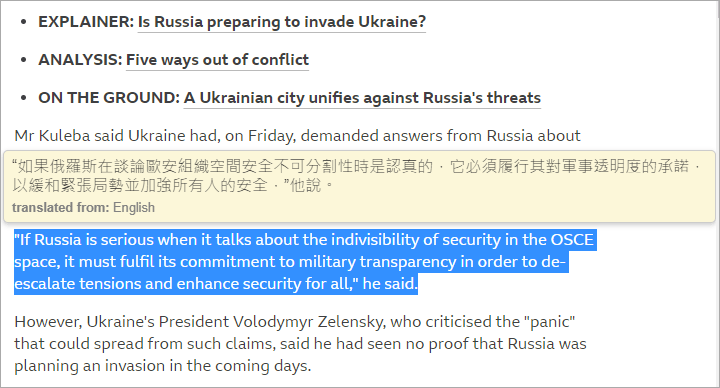 需要翻譯整段文字時,只要將整段文字反白讓鼠標停留在上方,便可查看整段文字翻譯。
需要翻譯整段文字時,只要將整段文字反白讓鼠標停留在上方,便可查看整段文字翻譯。 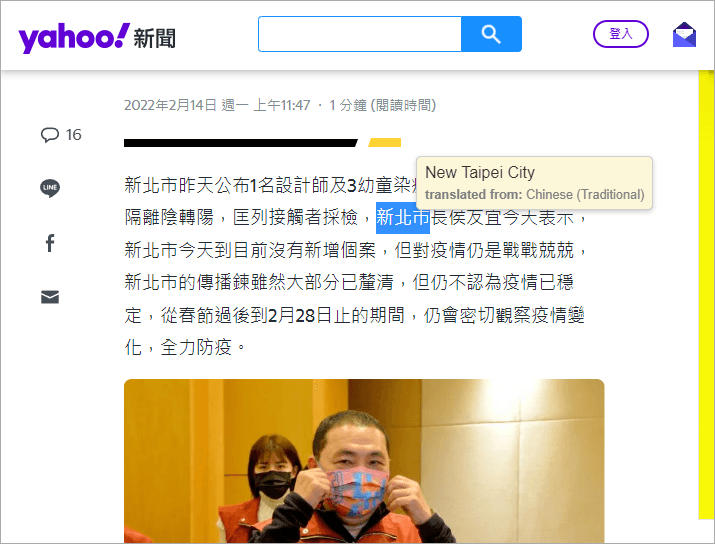 另外像是中文翻成英文,便可使用反向翻譯功能,這樣一來就不用時時刻刻調整翻譯語言囉!對於想知道國外最新資訊,卻又怕自己看不懂的朋友,趕緊點擊下方連結將 TransOver 翻譯工具安裝起來吧!TransOver:
另外像是中文翻成英文,便可使用反向翻譯功能,這樣一來就不用時時刻刻調整翻譯語言囉!對於想知道國外最新資訊,卻又怕自己看不懂的朋友,趕緊點擊下方連結將 TransOver 翻譯工具安裝起來吧!TransOver: